wps如何打印表格页眉和页脚内容,wps表格怎么打印页眉页脚
时间:2024-03-26作者:贾明国浏览:161
本文给大家分享的是wps如何打印表格页眉和页脚内容,wps表格怎么打印页眉页脚的相关内容!
你是否在编辑WPS表格时,想要打印出包含页眉和页脚内容的文档?或者你正在寻找如何在WPS表格中设置并打印页眉和页脚的方法?
如果你有这样的需求,那么这篇文章将为你提供详细的步骤和技巧。我们将向你展示如何在WPS表格中添加、编辑和打印页眉和页脚内容,让你的文档更加专业和完整。
目前,使用WPS软件的用户仍然很多,我们在使用WPS软件编辑文件时会遇到各种问题。
例如,有些用户不知道如何打印表格页眉和页脚。事实上,操作非常简单。让我们跟着小编来看看WPS打印表格页眉和页脚的方法。
wps office 2021 v11.1.正式版0.10667免费安装类型:办公软件大小:196MB语言:简体中文时间:2021-08-05查详情WPS打印表格页眉和页脚的方法
使用WPS Office打开表格。
依次点击“页面布局”--->“打印页眉和页脚”。
在弹出框对“页眉”、“页脚”进行相关设置后,点击“确定”即可。
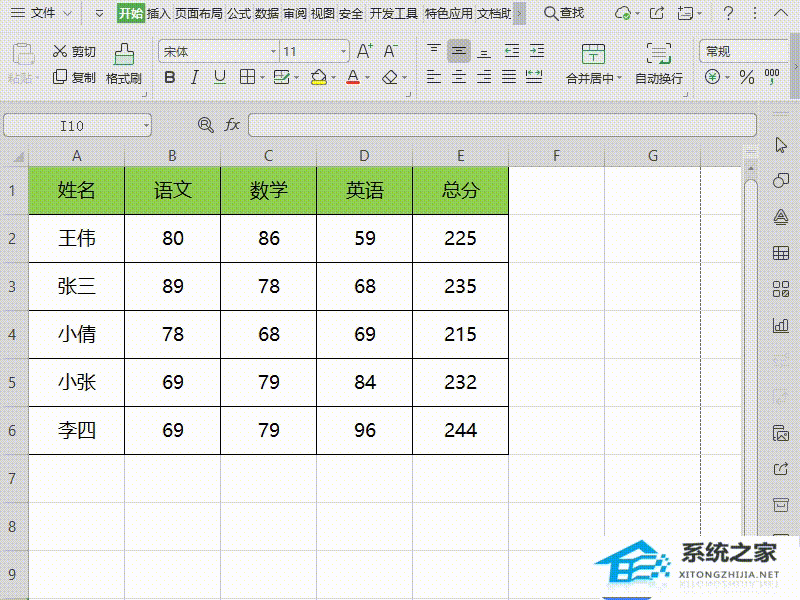
感谢您的阅读,wps如何打印表格页眉和页脚内容,wps表格怎么打印页眉页脚就介绍到这里,如果您需要了解更多相关内容,可以收藏优惠风暴网,方便随时参考。
